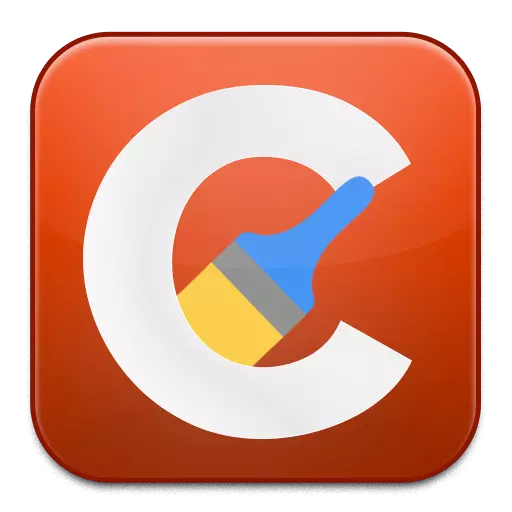
Clanderner एक कम्प्यूटर सफाई बाट कम्प्युटर सफा गर्न को लागी एक लोकप्रिय कार्यक्रमहरु को लागी एक लोकप्रिय प्रोग्राम हो जुन अस्थायी फाईलहरू र अन्य अनावश्यक जानकारी संकलन गर्दछ जुन कम्प्युटरको गतिमा कमी हुन्छ। आज हामी समस्याको विश्लेषण गर्नेछौं जसमा सिलेनर प्रोग्रामले कम्प्युटरमा भाग्न अस्वीकार गर्दछ।
सिल्कनर प्रोग्राम सुरू गर्दा समस्या विभिन्न कारणहरूले हुन सक्छ। यस लेखमा, हामी सबै भन्दा लोकप्रिय कारणहरू, साथै तिनीहरूलाई समाधान गर्ने तरिका विश्लेषण गर्नेछौं।
किन पिकनरले कम्प्युटरमा सुरू गर्दैन?
कारण 1: कुनै प्रशासकको अधिकार छैन
कम्प्युटर सफा गर्नको लागि, ढक्कन कार्यक्रममा प्रशासकको अधिकार चाहिन्छ।
कार्यक्रम सर्टकट दायाँ क्लिक गर्नुहोस् र वस्तु चयन गर्नुहोस्। "प्रशासकहरूको नाममा भाग्नुहोस्".
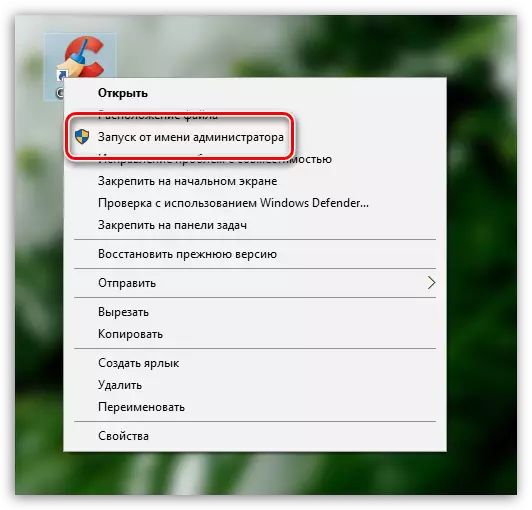
अर्को विन्डोमा, तपाईं प्रशासकको अधिकारको प्रावधानसँग सहमत हुनु आवश्यक छ, साथै प्रणालीले अनुरोध गर्दछ, प्रशासक पासवर्ड प्रविष्ट गर्नुहोस्। एक नियम को रूप मा, यी कार्यहरू गरेपछि, सुरुवातको साथ समस्या हटाइएको छ।
कारण 2: एन्टिभाइरस द्वारा कार्यक्रमको अपरेशन रोक्दै
किनभने सिलेनर प्रोग्रामले अपरेटिंग प्रणालीको संचालनमा धेरै परिवर्तन गर्न सक्दछ, तब कार्यक्रमलाई तपाईंको एन्टिभाइरस द्वारा कार्यक्रम अवरुद्ध गरिएको छ।यसलाई जाँच गर्न, एन्टिभाइरसको अपरेशन रोकिनुहोस्, र त्यसपछि प्रोग्राम चलाउनुहोस्। यदि कार्यक्रम सफलतापूर्वक सुरु भएको छ भने, प्रोग्राम सेटिंग्स खोल्नुहोस् र Clanderner कार्यक्रम खोल्नुहोस् र एन्टिभाइरसले यसलाई ध्यान दिँदैन।
कार्यक्रम :: कार्यक्रमको बिग्रिएको (बिग्रिएको) संस्करण
यस अवस्थामा, हामी तपाईंलाई कार्यक्रम पुन: स्थापना गर्न कोसिस गर्छौं जुन कार्यक्रमको पुरानो संस्करण हटाउनका लागि हामी कम्प्युटरमा स्थापना गरिएको छ वा यो क्षतिग्रस्त भएकोले, जसका कारण असम्भव छ।
कृपया नोट गर्नुहोस् कि, पक्कै पनि, कम्प्युटरबाट प्रोग्राम मेटाउनुहोस्। तपाईं दुबै मानक विन्डोज उपकरणहरू गर्न सक्नुहुनेछ, तर तपाईंलाई पत्ता लगाउन सकिएन कि त्यहाँ अनावश्यक फाईलहरू छन्। त्यो प्रणालीलाई धीमा मात्र होइन। र तिनीहरूले प्रक्षेपणको साथ समस्या समाधान गर्न सक्दैनन्।
कम्प्युटरबाट सिल्कनको उच्च-गुणवत्ता र पूर्ण हटाउने को लागी, हामी रेन्जेलस्टलल प्रोग्राम प्रयोग गर्न सिफारिस गर्दछौं, जसले पहिले निर्माणको साथ कार्यक्रम, फोल्डरहरू र कुञ्जीहरू खोज्नका लागि स्क्यान गर्नेछ । विस्थापन पूरा गरेपछि, अपरेटिंग प्रणाली पुन: सुरू गरे।
REVOGENGLINGLELLELLELLELLER डाउनलोड गर्नुहोस्
तपाईंले पिकनर मेटाउनुभएपछि, तपाईंले कार्यक्रमको नयाँ संस्करण डाउनलोड गर्नुपर्नेछ, र यो विकासकर्ता आधिकारिक वेबसाइटबाट गर्नुपर्छ।
Clacterner कार्यक्रम डाउनलोड गर्नुहोस्
कार्यक्रम वितरण डाउनलोड गरेर कम्प्युटरलाई प्रोग्राम स्थापना गरेर, र त्यसपछि जाँच गर्नुहोस्।
कारण :: VIRALE सफ्टवेयरको उपलब्धता
कम्प्युटरमा चलिरहेको कार्यक्रमको असम्भवता भनेको एक चिन्ताजनक बेल हो जुन कम्प्युटरमा भाइरसहरूको उपस्थितिको बारेमा कुरा गर्न सक्दछ।तपाईंको कम्प्युटरलाई कम्प्युटरमा जाँच गर्नुहोस् जुन तपाईं नि: शुल्क डा .वेबलाई प्रशस्त उपयोगिता प्रयोग गर्न सक्नुहुनेछ, जसले तपाईंलाई पूर्ण र पूर्ण प्रणाली स्क्यान गर्न अनुमति दिन्छ, र फेला पार्नुहोस्।
DIG.W.WERB पुन: उपचार कार्यक्रम डाउनलोड गर्नुहोस्
कारण:: cankauner सुरू गरिएको छ, तर ट्रे मा रोल
सिलेनर प्रोग्राम स्थापना गरिसकेपछि, यो स्वचालित रूपमा अटोमोदमा राखिन्छ, त्यसैले कार्यक्रम प्रत्येक पटक विन्डोज स्वत: सुरु हुन्छ।
यदि कार्यक्रम चलिरहेको छ भने, जब तपाईं सर्टकट खोल्नुहुन्छ, तपाईं सजिलैसँग र प्रोग्राम विन्डो देख्नुहुन्न। मेन्डिरोमा आइकनमा ट्रेमा क्लिक गरेर प्रयास गर्नुहोस्, जुन पछि तपाईंले प्रदर्शित विन्डोमा Clanger Micrauck आइकन क्लिक गर्नुहोस्।
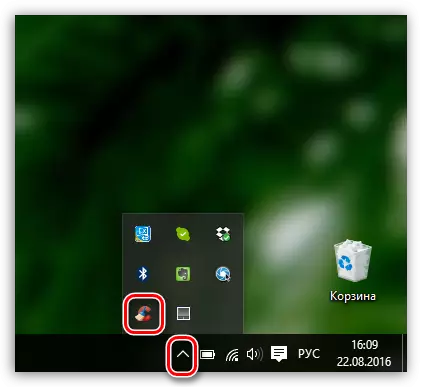
कारण: BID लेबल
यदि तपाईंसँग विन्डोज 10 छन् भने खोजी आइकनमा तल्लो बायाँ कुनामा क्लिक गर्नुहोस् र कार्यक्रमको नाम प्रविष्ट गर्नुहोस्। यदि तपाईं विन्डोज and र ओएस ओसमा पुरानो संस्करणहरू हुनुहुन्छ भने, स्टार्ट मेनू खोल्नुहोस् र फेरि, खोजी स्ट्रि in मा प्रोग्राम नाम प्रविष्ट गर्नुहोस्। प्रदर्शित परिणाम खोल्नुहोस्।
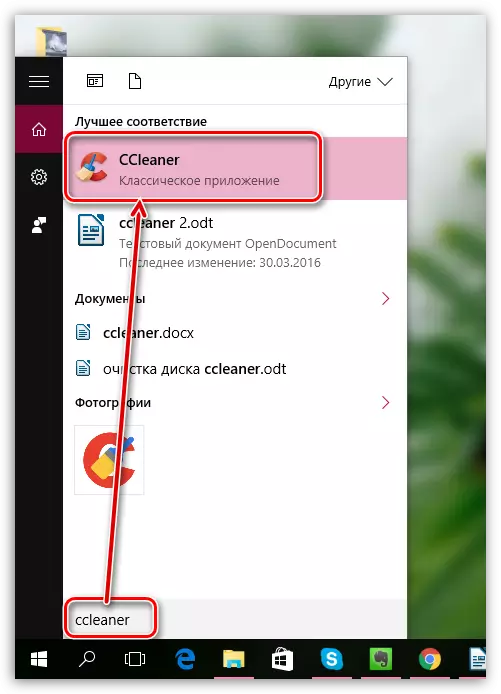
यदि कार्यक्रम सामान्यतया सुरु भयो भने यसको मतलब यो हो कि समस्या डेस्कटपमा सर्टकटमा थियो। पुरानो लेबल मेट्नुहोस्, विन्डोज एक्सप्लोरर खोल्नुहोस् र फोल्डरमा जानुहोस् जुन कार्यक्रम स्थापना गरिएको छ। नियमको रूपमा, पूर्वनिर्धारित रूपमा यसलाई C: \ प्रोग्राम फाईलहरू \ cller.
यस फोल्डरमा दुईवटा फाईलहरू हुनेछन्: "Claplerner" र "callaner64"। यदि तपाईंसँग 322-बिट प्रणाली छ भने, तपाईंले फाईलको पहिलो संस्करणको सर्टकट पठाउन आवश्यक छ तपाईंको डेस्कटपमा। तदनुसार, यदि तपाईंसँग 64 64-बिट प्रणाली छ भने, हामी "Callaner64" संग काम गर्नेछौं।
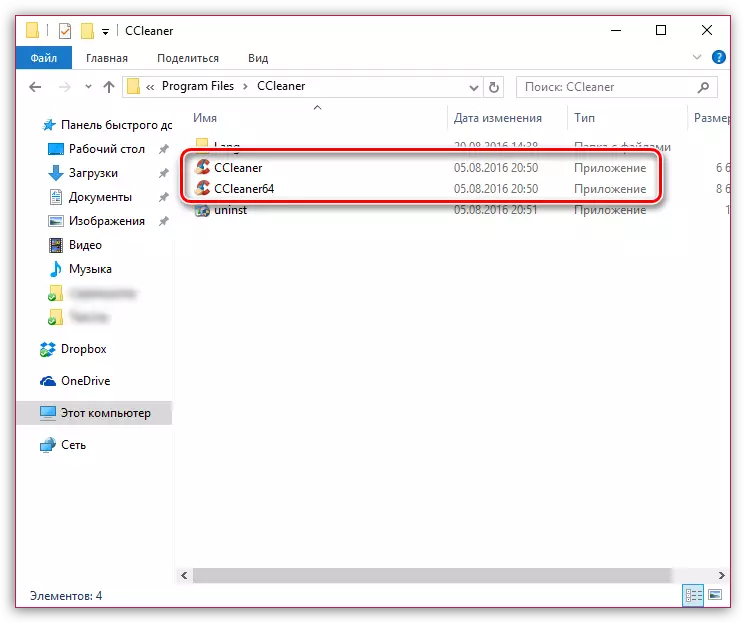
यदि तपाइँ तपाइँको अपरेटिंग प्रणालीको डिस्चार्ज थाहा छैन भने, नियन्त्रण प्यानल मेनू खोल्नुहोस्, दृश्य मोड सेट गर्नुहोस् "सानो ब्याजहरू" र खण्ड खोल्नुहोस् "प्रणाली".
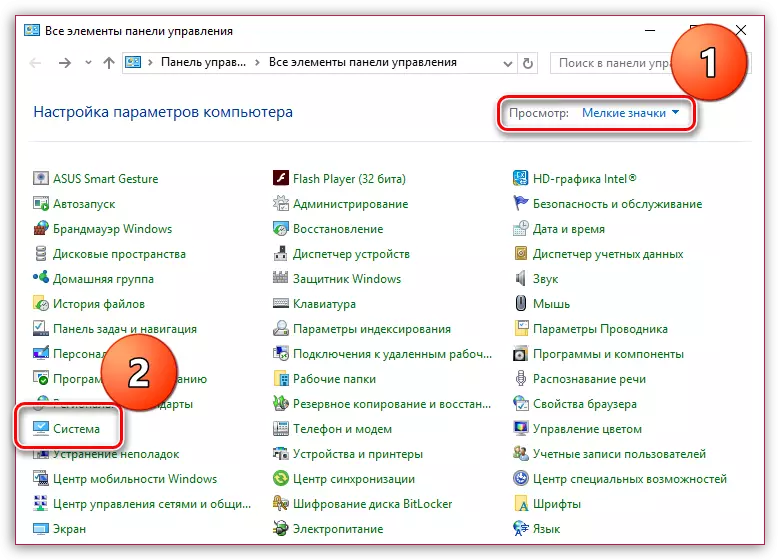
विन्डोज प्रकारका नजिकको विन्डोमा तपाईं आफ्नो अपरेटिंग प्रणालीको डिस्चार्ज देख्न सक्नुहुनेछ।
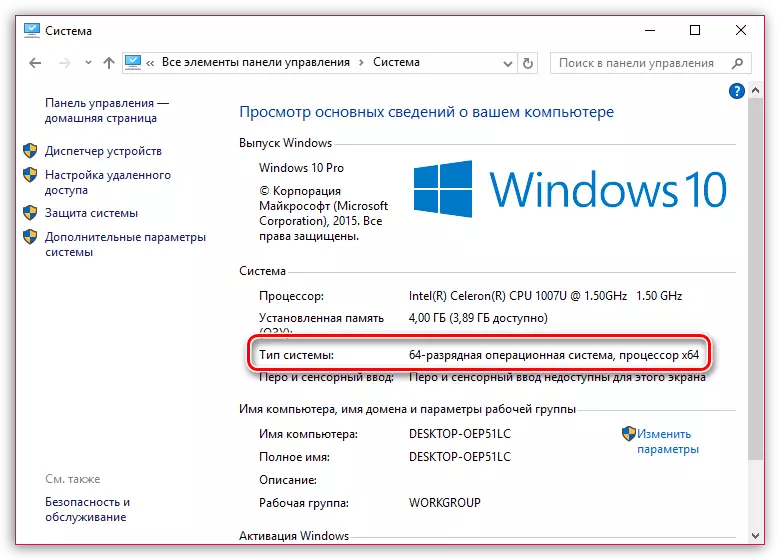
अब, जब तपाईं बिट जान्नुहुन्छ, "Callyer" फोल्डरमा फिर्ता जानुहोस्, दायाँ-क्लिक फाइलमा दायाँ-क्लिकमा क्लिक गर्नुहोस् र वस्तुमा जानुहोस्। "बुझाउनुहोस्" - "डेस्कटप (लेबल सिर्जना गर्नुहोस्)".
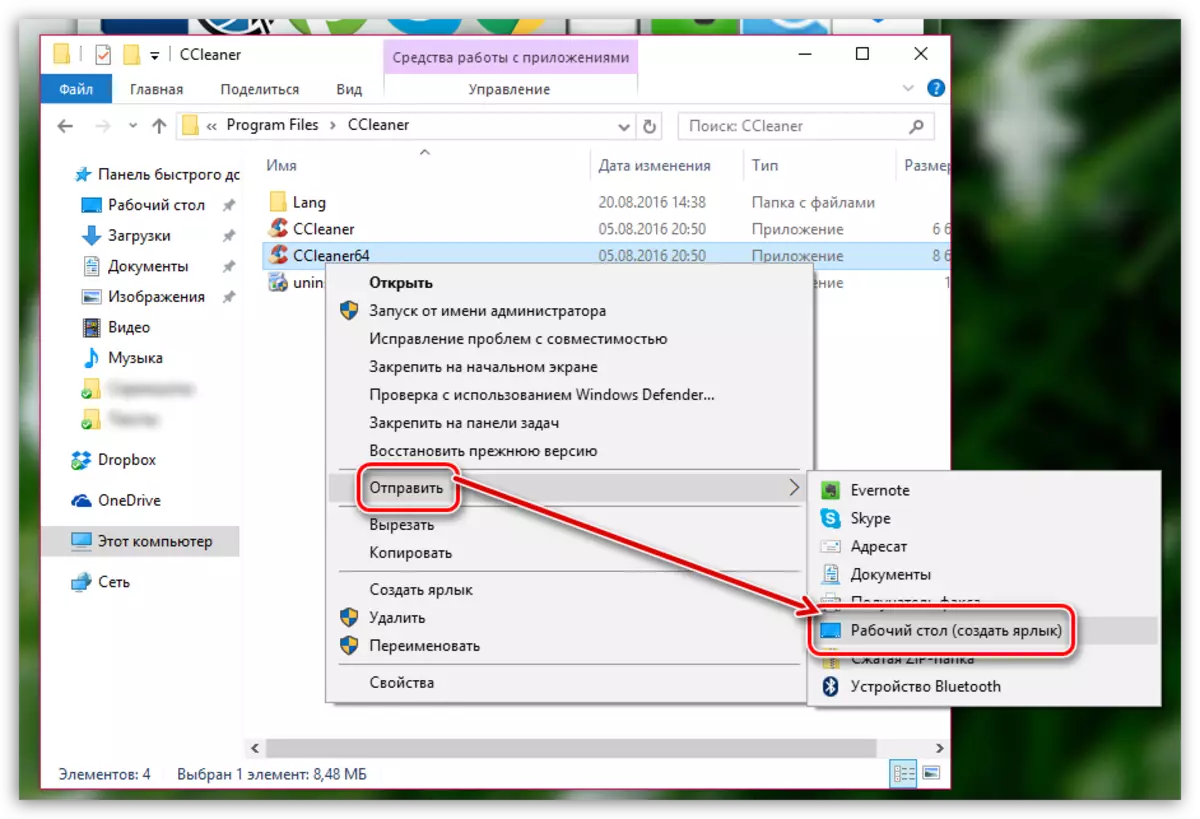
कारण :: कार्यक्रम लक सुरु गर्नुहोस्
यस अवस्थामा, हामी कम्प्युटरमा केही प्रकारको प्रक्रिया (तपाईंले भाइरल गतिविधिलाई पनि संदिग्ध पार्नुपर्दछ) पल्कनको सुरूवात गर्दछ।
प्रोग्राम फोल्डरमा जानुहोस् (नियमको रूपमा, CCLANARER CA: \ प्रोग्राम फाईलहरू \ cle cleager), र त्यसपछि कार्यकारी फाइल प्रोग्रामको नामकरण गर्नुहोस्। उदाहरण को लागी, यदि तपाईंसँग 64 64-बिट विन्डोजहरू छन् भने, "Callyner644" मा पुन: नामकरण गर्नुहोस्, उदाहरणका लागि "CCle CleARAR644444"। उदाहरणका लागि, 322-बिट ओएसका लागि तपाईले "cpleaner1" मा कार्यकारी फाइल "cclair" पुन: नामाकरण गर्न आवश्यक छ, उदाहरणका लागि, "ccleainer1" मा।
कार्यकारी फाइल पुन: नामाकरण गर्दै, डेस्कटपमा पठाउनुहोस्, 5 कारण मा वर्णन गरिए अनुसार।
हामी आशा गर्दछौं कि तपाईंले यस लेखलाई मद्दत गर्नुभयो। यदि तपाईंले Clander को सुरु को साथ समस्या हटाए भने, त्यसपछि टिप्पणीहरूमा यसको बारेमा बताउनुहोस्।
